编辑:落水无波
2020-05-25
原创
之前分享过
PS教程|如何让图片中的字体快速更黑、更粗
超神,PS中参考线那些事
我想用PS给照片换个底色
PS替换图标颜色实操步骤
很多时候,我们需要批处理提升效率,今天以更改图片分辨率为例子,对PS批量处理图片分辨率做个解析,其他的诸如更改图片格式等也是同样的道理。教程以QQ截图所得图片更改分辨率为例子。
第一步:查看原始文件,分辨率为96dpi,这是一般截图保存图分辨率

第二步:利用PS打开其中的一张图片

第三步:我们打开再次确认图片分辨率大小

第四步:调出PS动作按键,打开后已调出则忽略本步骤(PS动作录制在历史记录下下方显示,没有调出则需要调出后开始下一步操作)

第五步:点击历史记录下方的三角按钮,则打开动作录制界面
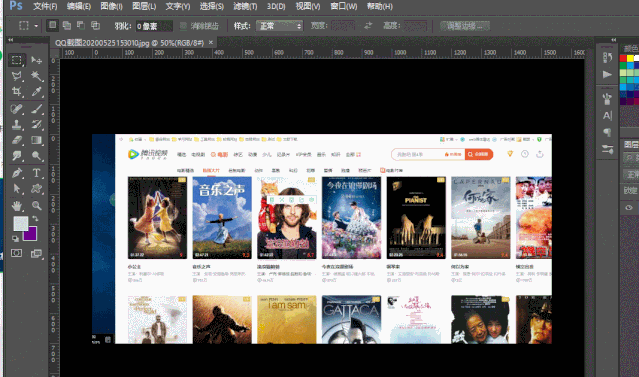
第六步:和新建图层类似,动作的新建也在同样的位置(这块将动作的意思解释下,动作指的是录制一段你在PS操作的步骤,并让PS记录,针对打开的任意对象重复此步骤,PS默认已存在的动作在上面的列表中)

第七步:下面我们试着去新建一个更改分辨率的动作,点击新建红色的小点显示,则表示录制动作开始


第八步:接下来直接开始你要对图片的操作,比如我们需要更改分辨率
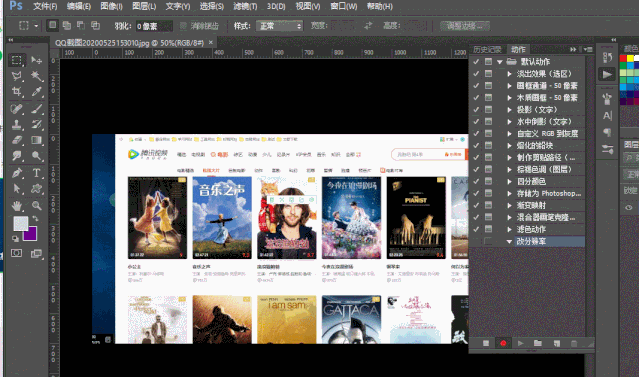
第九步:改完之后保存并关闭
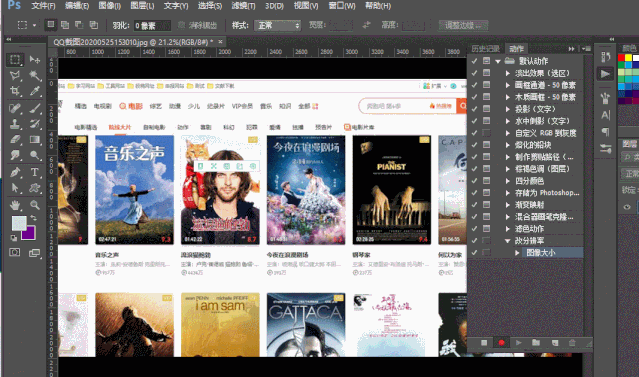
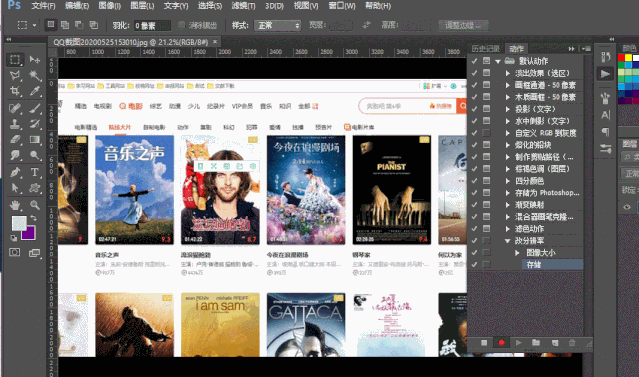
第十步:点击动作录制结束按钮后,动作录制则完成
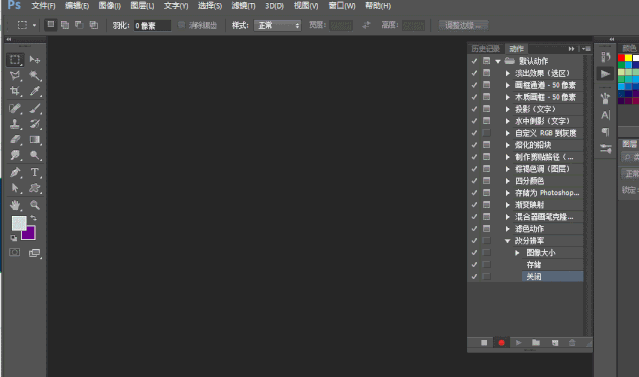
第十一步:针对少量图片需要这样的操作,则直接点击结束录制安排旁边的小三角形按钮可以实现,而针对数量较多的图片,则需要批处理来完成
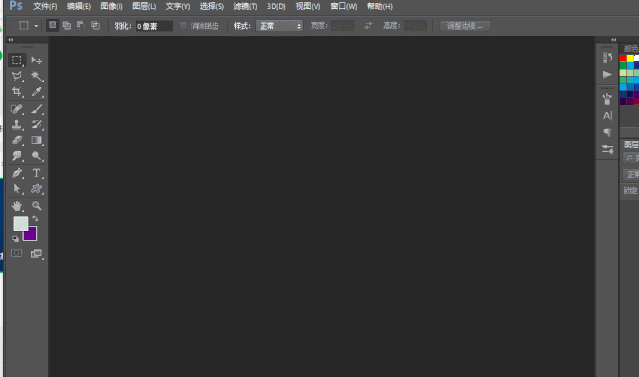
第十二步:PS默认已勾选你刚新录制的动作,如果不是则需要你选择你需要的动作

第十三步:接下来选择待处理图片所在的文件夹
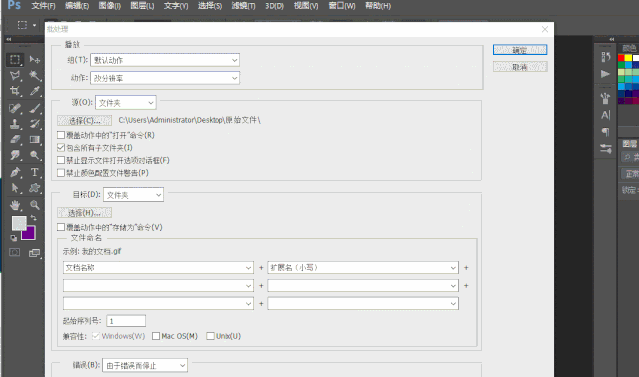
第十四步:输出的文件件及文件命名这块暂选择无

第十五步:点击确定后,PS则自动开始批量处理文件夹中的图片
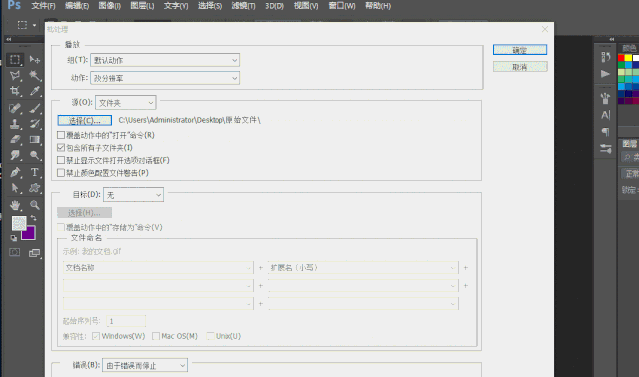
第十六步:选择一个打开看看
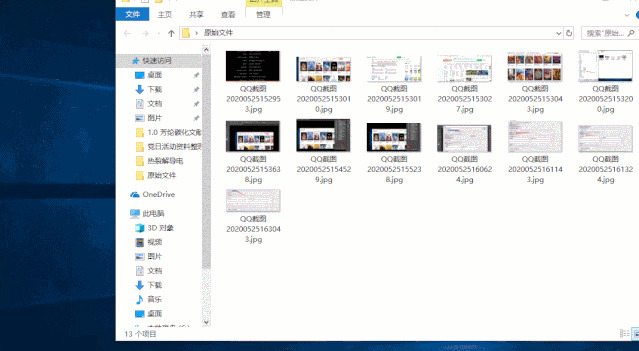
源文件下载根据提示获取





















